win7無線網路無法連線怎麼辦? win7連不上無線網路解決方法
win7
win7系統
現在很多的電腦都是透過無線網路連線使用的,而最近部分使用win7系統的用戶,發現自己的電腦連接不上無線網絡,嘗試了多次都沒有成功,那麼這個問題該如何解決呢,本期的win7教程就來分享解決方法,接下來跟隨小編的步伐一起來看看完整的步驟吧。
win7無線網路無法連接怎麼辦
1、先點選電腦左側的【開始圖示】,然後在彈出的上拉選單中,點選【控制台】。
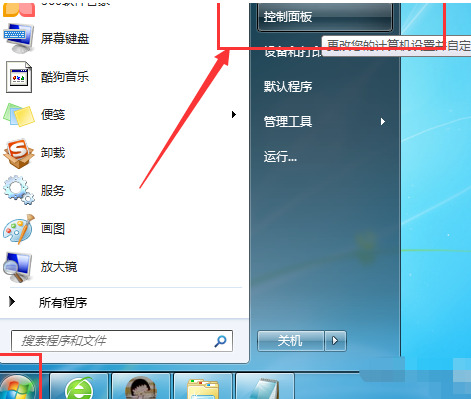
2、然後在電腦桌面上會彈出一個【控制面板】窗口,點選【網路和Internet】。
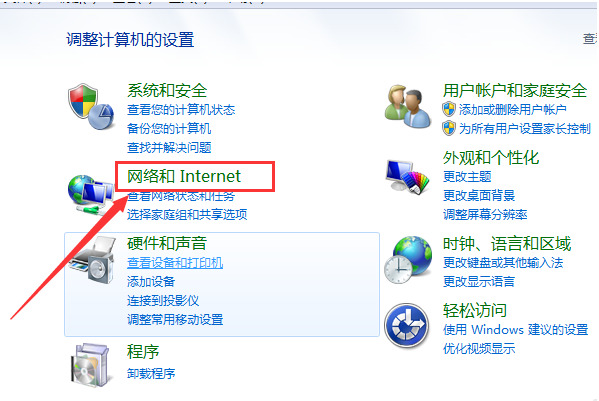
3、接下來點選右邊的【網路與共用中心】。
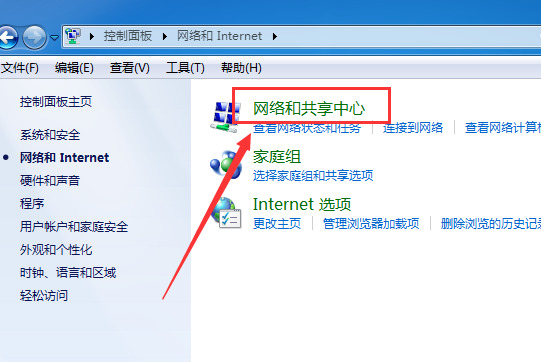
4、然後再點選左側的【更改適配器】設定。
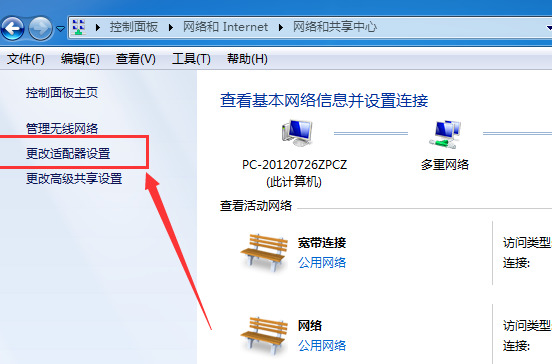
5、最後再看一下【無線網路連線】是否被停用,如果「無線網路連線」的圖示是彩色的就表示是啟用的,或是右鍵【無線網路連線】即可查看是否啟動,如下圖所示,就代表啟動了。
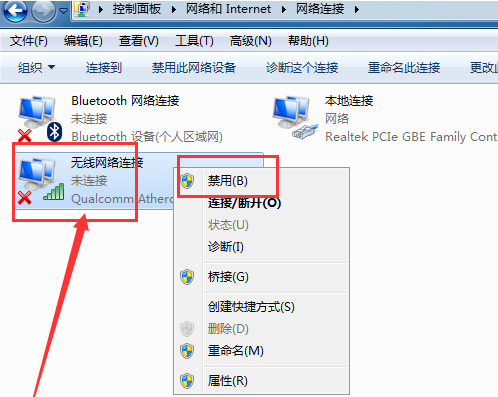
以上是win7無線網路無法連線怎麼辦? win7連不上無線網路解決方法的詳細內容。更多資訊請關注PHP中文網其他相關文章!
本網站聲明
本文內容由網友自願投稿,版權歸原作者所有。本站不承擔相應的法律責任。如發現涉嫌抄襲或侵權的內容,請聯絡admin@php.cn

熱AI工具

Undresser.AI Undress
人工智慧驅動的應用程序,用於創建逼真的裸體照片

AI Clothes Remover
用於從照片中去除衣服的線上人工智慧工具。

Undress AI Tool
免費脫衣圖片

Clothoff.io
AI脫衣器

AI Hentai Generator
免費產生 AI 無盡。

熱門文章
R.E.P.O.能量晶體解釋及其做什麼(黃色晶體)
2 週前
By 尊渡假赌尊渡假赌尊渡假赌
倉庫:如何復興隊友
4 週前
By 尊渡假赌尊渡假赌尊渡假赌
Hello Kitty Island冒險:如何獲得巨型種子
3 週前
By 尊渡假赌尊渡假赌尊渡假赌
擊敗分裂小說需要多長時間?
3 週前
By DDD
R.E.P.O.保存文件位置:在哪里以及如何保護它?
3 週前
By DDD

熱工具

記事本++7.3.1
好用且免費的程式碼編輯器

SublimeText3漢化版
中文版,非常好用

禪工作室 13.0.1
強大的PHP整合開發環境

Dreamweaver CS6
視覺化網頁開發工具

SublimeText3 Mac版
神級程式碼編輯軟體(SublimeText3)
 WinNTSetup怎麼安裝到Win11系統_WinNTSetup安裝Win11系統的方法
May 08, 2024 am 11:19 AM
WinNTSetup怎麼安裝到Win11系統_WinNTSetup安裝Win11系統的方法
May 08, 2024 am 11:19 AM
WinNTSetup怎麼安裝到Win11系統_WinNTSetup安裝Win11系統的方法
 Win7網路介面卡不見了,如何恢復(解決Win7網路介面卡消失的方法與步驟)
Apr 23, 2024 pm 06:19 PM
Win7網路介面卡不見了,如何恢復(解決Win7網路介面卡消失的方法與步驟)
Apr 23, 2024 pm 06:19 PM
Win7網路介面卡不見了,如何恢復(解決Win7網路介面卡消失的方法與步驟)












